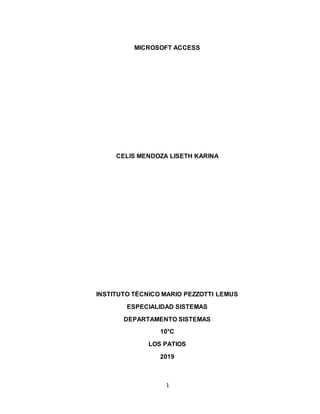
10 celis liseth access 2010 20 08-19
- 1. 1 MICROSOFT ACCESS CELIS MENDOZA LISETH KARINA INSTITUTO TÉCNICO MARIO PEZZOTTI LEMUS ESPECIALIDAD SISTEMAS DEPARTAMENTO SISTEMAS 10°C LOS PATIOS 2019
- 2. 2 MICROSOFT ACCESS CELIS MENDOZA LISETH KARINA MICROSOFT ACCESS ESP. HENRY JAIMES ORTEGA INSTITUTO TÉCNICO MARIO PEZZOTTI LEMUS ESPECIALIDAD SISTEMAS DEPARTAMENTO SISTEMAS 10°C LOS PATIOS 2019
- 3. 3 TABLA DE CONTENIDO 1. Definición Access 2. Ejecutar el programa 3. Crear una base de datos en blanco 4. El entorno de trabajo de Access 4.1 la cinta de opciones 4.2 el botón Access 4.3 la barra de herramientas de acceso rápido 4.4 menús emergentes o contextuales 4.5 el panel de navegación 4.6 las fichas de documentos 4.7 la barra de estado 4.8 salir de Access 5. Base de datos (definición) 6. Las tablas como base de datos 7. Componentes básicos de la tabla 8. Crear, abrir y cerrar una base de datos 9. Propiedades de los campos 10.Las relaciones 11.Las consultas 12.Los formularios 13.Los informes 14.Importar y exportar datos
- 4. 4 DEFINICION ACCESS: Una base de datos es un conjunto de datos organizados en filas y columnas. Access es una base de datos relacional, con lo que aun estando los datos almacenados en tablas diferentes se pueden crear relaciones entre ellas: por ejemplo, una tabla puede contener datos de clientes y otra de las facturas enviadas EJECUTAR EL PROGRAMA: La forma más sencilla de ejecutar un programa como administrador en Windows 10 es encontrar la aplicación que deseas abrir en el menú ‘Inicio’, hacer clic con el botón derecho del ratón y seleccionar 'Ejecutar como administrador' en la sección ‘Más’ (en la parte de arriba). Esta opción solo te permitirá ejecutar el programa como administrador esa vez, es decir, tendrás que repetir el mismo proceso cada vez que quieras abrir ese programa como administrador. Cómo ejecutar programas como administrador en Windows 10: Paso 1. Busca la aplicación en el menú de inicio, en el apartado donde puede verse la lista de programas. Paso 2. Abre ‘ubicación del archivo’ haciendo clic en la opción ‘Más’. Paso 3. Haz clic en el programa elegido con el botón derecho y después en ‘propiedades’. Paso 4. Haz clic en opciones avanzadas y aparecerá una nueva ventana.
- 5. 5 CREAR UNA BASE DE DATOS EN BLANCO: Ya que al momento de crear una base de datos en Access deberíamos haber hecho el diseño, la mejor opción para crear nuestra base de datos será hacerlo a partir de una base de datos en blanco. Para hacerlo debemos comenzar por pulsar la opción Base de datos en blanco que se encuentra dentro de la opción Nuevo de la ficha Archivo. Es importante hacer notar que al momento de pulsar el botón Base de datos en blanco se crear un archivo con el nombre y ruta especificados en el panel derecho. Una vez creada la base de datos podrás encontrar el archivo .accdb en la ruta especificada. Por último debo mencionar que Access insertará una tabla vacía llamada Tabla1 a partir de la cual podremos iniciar con la creación de nuestro diseño.
- 6. 6 EL ENTORNO DE TRABAJO DE ACCESS: La cinta de opciones Contiene todas las opciones del programa agrupadas en pestañas. Al hacer clic en una pestaña accederemos a su ficha que contiene los botones y menús, organizados en categorías o grupos. Durante el curso utilizaremos continuamente en esta cinta. Para referimos a un determinado botón necesitaremos saber en qué pestaña se encuentra y, para más seña, el grupo. De tal forma que (inicio portapapeles pegar) sería la localización exacta del botón pegar, que permanece al grupo portapapeles de la pestaña inicio. Es importante que te familiarices con esta nomenclatura. El botón de Access Son pequeños iconos que los podemos utilizar para crear o dar diferentes propiedades a cada uno para que haga diferentes cosas. Por ejemplo: Se usa para dar accesos directos y también sirven para agregar imágenes o textos La barra de herramientas de acceso rápido La barra de herramientas de acceso rápido es una barra de herramientas que se puede personalizar y que contiene un conjunto de comandos independientes de la ficha en la cinta de opciones que se muestra. La barra de herramientas de acceso rápido es personalizable, puedes agregar o quitar botones de acceso según consideres necesario. Para ello requieres abrir el menú desplegable que se encuentra a la derecha de la barra y seleccionar Personalizar Barra de Herramientas de Acceso Rápido. Menús emergentes o contextuales
- 7. 7 El menú contextual es la ventana que se abre cuando hacemos clic con el botón secundario del ratón. Este menú es un elemento vivo del sistema operativo ya que se va modificando añadiendo nuevos elemento al menú contextual a medida que instalamos nuevos programas. El panel de navegación El panel de navegación es una parte del área de trabajo que puede mostrar distintos paneles de navegación. Normalmente, esos paneles actúan como una tabla de contenido, con elementos en los que puede hacer clic para ir directamente a una parte concreta del documento. Las fichas de documentos La ficha documental es una ficha muy similar a la ficha bibliográfica, pero esta ficha trata sobre documentos, e incluye información como las ideas principales y el lugar de archivo. Este tipo de fichas puede realizarse en papel, pero generalmente se ha realizado en computadora aunque cuenta con la estructura básica de la ficha imprimible. Los datos que debe o puede contener son: Nombre o nombres de los autores, promotores o destinatarios. Número de ficha Número de expediente, orden o registro general Instancia o institución encargada Firma del responsable o responsables (solo en la versión impresa). La barra de estado La Barra de estado es el elemento de la interfaz gráfica de un programa de software que presenta información sobre el estado del programa. En Word, la Barra de estado viene activada por defecto y se encuentra en la parte inferior del programa. Salir de Access
- 8. 8 La acción de macro QuitAccess también puede especificar una de las distintas opciones para guardar objetos de base de datos antes de salir de Access. BASE DE DATOS: Una base de datos es un conjunto de datos pertenecientes a un mismo contexto y almacenados sistemáticamente para su posterior uso. En este sentido; una biblioteca puede considerarse una base de datos compuesta en su mayoría por documentos y textos impresos en papel e indexados para su consulta. Actualmente, y debido al desarrollo tecnológico de campos como la informática y la electrónica, la mayoría de las bases de datos están en formato digital, siendo este un componente electrónico, por tanto se ha desarrollado y se ofrece un amplio rango de soluciones al problema del almacenamiento de datos. LAS TABLAS COMO BASE DE DATOS: Tabla en las bases de datos, se refiere al tipo de modelado de datos donde se guardan los datos recogidos por un programa. Su estructura general se asemeja a la vista general de un programa de hoja de cálculo. Las tablas se componen de dos estructuras: Campo: Corresponde al nombre de la columna. Debe ser único y además de tener un tipo de dato asociado. Registro: Corresponde a cada fila que compone la tabla. Allí se componen los datos y los registros. Eventualmente pueden ser nulos en su almacenamiento. En la definición de cada campo, debe existir un nombre único, con su tipo de dato correspondiente. Esto es útil a la hora de manejar varios campos en la tabla, ya que cada nombre de campo debe ser distinto entre sí. A los campos se les puede asignar, además, propiedades especiales que afectan a los registros insertados. El campo puede ser definido como índice, lo cual permite que los datos de ese campo cambien solos o sea el principal indicar a la hora de ordenar los datos contenidos. Cada tabla creada debe tener un nombre único en la cada base de datos, haciéndola accesible mediante su nombre o su seudónimo (alias) (dependiendo del tipo de base de datos elegida).
- 9. 9 COMPONENTES BASICOS DE LAS TABLAS: (DW) Para insertar una tabla hay que dirigirse al menú Insertar, a la opción Tabla. En la nueva ventana habrá que especificar el número de Filas y Columnas que tendrá la tabla, así como el Ancho. (FP) Lo primero que vamos a hacer es activar la barra de herramientas de tablas. Todas las opciones que contiene están disponibles en el menú Tabla, pero usar la barra de herramientas de tablas es más cómodo y rápido. Para activar la barra de herramientas, lo podemos hacer de dos formas: Desde el menú Ver, hacemos clic en Barras de herramientas y después en Tablas, o poniendo el ratón sobre una barra de herramientas hacemos clic con el botón derecho del ratón y después pulsamos en Tablas. CREAR, ABRIR Y CERRAR UNA BASE DE DATOS: Crear 1. En Access, haga clic en Nuevo > Base de datos de escritorio en blanco. 2. Escriba un nombre para la base de datos en el cuadro Nombre de archivo. 3. Puede usar la ubicación predeterminada que Access muestra debajo del cuadro Nombre de archivo o puede hacer clic en el icono de carpeta para elegir una. 4. Haga clic en Crear. Abrir 1. Podemos abrir una base de datos ya existente de diferentes formas: 2. Desde la pestaña Archivo > Abrir
- 10. 10 3. Desde la pestaña Archivo > Reciente 4. En la opción Reciente encontrarás una lista de los últimos archivos abiertos, al igual que en el método anterior. 5. Haz clic en la que quieras abrir. Cerrar 1. Se puede cerrar una base de datos de varias formas: En la pestaña Archivo, elegir la opción Cerrar base de datos bien cerrar Access. Obviamente la base también se cerrará. CREAR TABLAS DE DATOS: Para crear una tabla, puede crear una base de datos, insertar una tabla en una base de datos existente, o bien importar o vincular a una tabla desde otro origen de datos (como un libro de Microsoft Excel, un documento de Microsoft Word, un archivo de texto u otra base de datos). Al crear una base de datos en blanco, se inserta automáticamente una nueva tabla vacía. Posteriormente puede introducir datos en la tabla para empezar a definir los campos. Crear una tabla en una nueva base de datos
- 11. 11 1. Haga clic en Archivo > Nuevo y, después, en Base de datos de escritorio en blanco. 2. En el cuadro Nombre de archivo, escriba un nombre de archivo para la nueva base de datos. 3. Para ir a una ubicación diferente y guardar la base de datos, haga clic en el icono de carpeta. 4. Haga clic en Crear. Se abre la nueva base de datos, se crea una tabla con el nombre Tabla1 y se abre en la vista Hoja de datos. Crear una nueva tabla en una base de datos existente 1. Haga clic en Archivo > Abrir, y haga clic en la base de datos si aparece bajo Reciente. En caso contrario, seleccione una de las opciones de exploración para localizar la base de datos. 2. En el cuadro de diálogo Abrir, seleccione la base de datos que desea abrir y luego haga clic en Abrir. 3. En la pestaña Crear, en el grupo Tablas, haga clic en Tabla. Se inserta una tabla nueva en la base de datos y se abre la tabla en la vista Hoja de datos. MODIFICAR TABLA DE DATOS: 1. En el panel de navegación, haga clic con el botón secundario en la tabla que contiene el campo cuyo formato de presentación desea cambiar y, a continuación, haga clic en vista Diseño en el menú contextual. 2. La tabla se abre en la vista Diseño. 3. Haga clic en el campo cuyo formato de presentación desee establecer. PROPIEDADES DE LOS CAMPOS: Las propiedades de un campo describen las características y el comportamiento de los datos agregados a dicho campo. El tipo de datos de un campo es la propiedad más importante porque determina qué tipo de datos puede almacenar el campo. En este artículo, se describen los tipos de datos y otras propiedades de campo disponibles en Access y se incluye información adicional en una sección de referencia de tipos de datos detallados.
- 12. 12 LAS RELACIONES: La ventana relaciones le permite definir Relación entre los elementos almacenados en varias tablas de Access. Está disponible haciendo clic en herramientas de base de datos > relaciones. Las relaciones son como las reglas que gobiernan cómo se conectan los datos en la base de datos. Si ha creado una consulta de Access antes, observará que la ventana relaciones se parece mucho a la parte superior del generador de consultas: En la ventana relaciones, use los comandos de la pestaña diseño para agregar tablas a la vista y, a continuación, arrastre los campos entre tablas para configurar las relaciones. En este ejemplo, la relación permite que varios pedidos se conecten a cada cliente, pero le impide crear un pedido para un cliente que no existe.
- 13. 13 LAS CONSULTAS: Las consultas son una forma de buscar y recopilar información de una o más tablas para conseguir información detallada de una base de datos. Al crear una consulta en Access 2010, defines condiciones específicas de búsqueda para encontrar, exactamente la información que deseas. LOS FORMULARIOS: Los formularios son como los expositores de una tienda, que hacen que sea más fácil ver u obtener los artículos que se buscan. El diseño de los formularios es importante, dado que son objetos con los que los usuarios agregan, editan o visualizan los datos almacenados en la base de datos de Access. Si son varios los usuarios que van a usar la base de datos, será fundamental disponer de unos formularios bien diseñados con los que ser eficaces y poder especificar datos con precisión. Existen diversos modos de crear un formulario en una base de datos de escritorio de Access. En este artículo se indican algunos de ellos. LOS INFORMES: Los informes constituyen un modo de ver, formatear y resumir la información contenida en la base de datos de Microsoft Access. Por ejemplo, se puede crear un sencillo informe de números de teléfono de todos los contactos o un informe del total de ventas en distintas regiones y períodos de tiempo.
- 14. 14 En este artículo se proporciona información general acerca de los informes en Access. Aquí aprenderá las nociones básicas para crear un informe y a usar opciones como ordenar, agrupar y resumir datos, además de a obtener una vista previa de un informe e imprimirlo. IMPORTAR Y EXPORTAR DATOS: Exportar datos Se copia una tabla de Base a una hoja de Calc y, a continuación, se pueden guardar o exportar los datos en cualquier formato de archivo compatible con Calc. 1. Abra el archivo de base de datos que contiene la tabla que desee exportar. Pulse en Tablas o en Consultas para mostrar las tablas o las consultas, respectivamente. 2. Diríjase a Archivo ▸ Nuevo ▸ Hoja de cálculo. 3. En la ventana de Base, pulse con el botón secundario del ratón en el nombre de la tabla que quiera exportar. Seleccione Copiar en el menú contextual. 4. Pulse en la celda A1 en la ventana nueva de Calc y seleccione Editar ▸ Pegar. Ahora puede guardar o exportar los datos en muchos tipos de archivo. Importar datos Cuando realice importaciones de datos a partir de un archivo de texto o de libro, este archivo debe contener una primera fila cuya información funcione como cabecera. La segunda fila del archivo se tratará como la primera fila con datos. El formato de cada campo de la segunda fila determinará el formato de toda la columna correspondiente. Se perderá el formato durante la importación a Base. 1. Abra un archivo de Base del tipo de base de datos que desee. 2. Cree un archivo de Base con el Asistente para bases de datos o abra un archivo de Base existente que no sea de sólo lectura. 3. Abra el archivo de Calc que contiene los datos que se importarán en Base. Puede abrir archivos muchos otros tipos de archivos. 4. Seleccione los datos que quiera copiar en Base.